Конфигурации Outlook 2013 - IMAP: различия между версиями
Ikbot (обсуждение | вклад) |
Ikbot (обсуждение | вклад) |
||
| (не показано 12 промежуточных версий этого же участника) | |||
| Строка 1: | Строка 1: | ||
| + | <span data-link_translate_ru_title="Конфигурации Outlook 2013 - IMAP" data-link_translate_ru_url="Конфигурации Outlook 2013 - IMAP"></span>[[:ru:Конфигурации Outlook 2013 - IMAP]][[ru:Конфигурации Outlook 2013 - IMAP]] | ||
| + | <span data-link_translate_he_title="תצורת Outlook 2013 - IMAP" data-link_translate_he_url="%D7%AA%D7%A6%D7%95%D7%A8%D7%AA+Outlook+2013+-+IMAP"></span>[[:he:תצורת Outlook 2013 - IMAP]][[he:תצורת Outlook 2013 - IMAP]] | ||
| + | <span data-link_translate_de_title="Konfiguration Outlook 2013 - IMAP" data-link_translate_de_url="Konfiguration+Outlook+2013+-+IMAP"></span>[[:de:Konfiguration Outlook 2013 - IMAP]][[de:Konfiguration Outlook 2013 - IMAP]] | ||
| + | <span data-link_translate_nl_title="Configuratie Outlook 2013 - IMAP" data-link_translate_nl_url="Configuratie+Outlook+2013+-+IMAP"></span>[[:nl:Configuratie Outlook 2013 - IMAP]][[nl:Configuratie Outlook 2013 - IMAP]] | ||
| + | <span data-link_translate_it_title="Configurazione Outlook 2013 - IMAP" data-link_translate_it_url="Configurazione+Outlook+2013+-+IMAP"></span>[[:it:Configurazione Outlook 2013 - IMAP]][[it:Configurazione Outlook 2013 - IMAP]] | ||
| + | <span data-link_translate_pt_title="Configuração Outlook 2013 - IMAP" data-link_translate_pt_url="Configura%C3%A7%C3%A3o+Outlook+2013+-+IMAP"></span>[[:pt:Configuração Outlook 2013 - IMAP]][[pt:Configuração Outlook 2013 - IMAP]] | ||
| + | <span data-link_translate_es_title="Configuración Outlook 2013 - IMAP" data-link_translate_es_url="Configuraci%C3%B3n+Outlook+2013+-+IMAP"></span>[[:es:Configuración Outlook 2013 - IMAP]][[es:Configuración Outlook 2013 - IMAP]] | ||
| + | <span data-link_translate_en_title="Configuration Outlook 2013 - IMAP" data-link_translate_en_url="Configuration+Outlook+2013+-+IMAP"></span>[[:en:Configuration Outlook 2013 - IMAP]][[en:Configuration Outlook 2013 - IMAP]] | ||
| + | <span data-link_translate_ja_title="設定 Outlook 2013 - IMAP" data-link_translate_ja_url="%E8%A8%AD%E5%AE%9A+Outlook+2013+-+IMAP"></span>[[:ja:設定 Outlook 2013 - IMAP]][[ja:設定 Outlook 2013 - IMAP]] | ||
| + | <span data-link_translate_ar_title="تكوين Outlook 2013-IMAP" data-link_translate_ar_url="%D8%AA%D9%83%D9%88%D9%8A%D9%86+Outlook+2013-IMAP"></span>[[:ar:تكوين Outlook 2013-IMAP]][[ar:تكوين Outlook 2013-IMAP]] | ||
| + | <span data-link_translate_zh_title="配置 Outlook 2013 年-IMAP" data-link_translate_zh_url="%E9%85%8D%E7%BD%AE+Outlook+2013+%E5%B9%B4-IMAP"></span>[[:zh:配置 Outlook 2013 年-IMAP]][[zh:配置 Outlook 2013 年-IMAP]] | ||
| + | <span data-link_translate_ro_title="Configurare Outlook 2013 - IMAP" data-link_translate_ro_url="Configurare+Outlook+2013+-+IMAP"></span>[[:ro:Configurare Outlook 2013 - IMAP]][[ro:Configurare Outlook 2013 - IMAP]] | ||
| + | <span data-link_translate_pl_title="Konfiguracja Outlook 2013 - IMAP" data-link_translate_pl_url="Konfiguracja+Outlook+2013+-+IMAP"></span>[[:pl:Konfiguracja Outlook 2013 - IMAP]][[pl:Konfiguracja Outlook 2013 - IMAP]] | ||
<span data-link_translate_fr_title="Configuration Outlook 2013 - IMAP" data-link_translate_fr_url="Configuration_Outlook_2013_-_IMAP"></span>[[:fr:Configuration Outlook 2013 - IMAP]][[fr:Configuration Outlook 2013 - IMAP]] | <span data-link_translate_fr_title="Configuration Outlook 2013 - IMAP" data-link_translate_fr_url="Configuration_Outlook_2013_-_IMAP"></span>[[:fr:Configuration Outlook 2013 - IMAP]][[fr:Configuration Outlook 2013 - IMAP]] | ||
<br /> | <br /> | ||
Текущая версия на 17:36, 9 февраля 2017
ru:Конфигурации Outlook 2013 - IMAP
he:תצורת Outlook 2013 - IMAP
de:Konfiguration Outlook 2013 - IMAP
nl:Configuratie Outlook 2013 - IMAP
it:Configurazione Outlook 2013 - IMAP
pt:Configuração Outlook 2013 - IMAP
es:Configuración Outlook 2013 - IMAP
en:Configuration Outlook 2013 - IMAP
ja:設定 Outlook 2013 - IMAP
ar:تكوين Outlook 2013-IMAP
zh:配置 Outlook 2013 年-IMAP
ro:Configurare Outlook 2013 - IMAP
pl:Konfiguracja Outlook 2013 - IMAP
fr:Configuration Outlook 2013 - IMAP
Эта статья является результатом автоматического перевода, выполняемого программного обеспечения. Вы можете посмотреть исходный статьи здесь.
Как настроить почтовый ящик Exchange 2013 в приложении Outlook 2013 для подключения к IMAP ?
Выберите значок «Почта» из панели управления вашего компьютера.
У вас есть две возможности конфигурации :
- Если вы хотите связать учетную запись IMAP с профиль по умолчанию Outlook
- Если вы хотите создать новый профиль для учетной записи IMAP
1- Если вы хотите связать учетную запись IMAP с профиль по умолчанию Outlook
- Нажмите на «Учетные записи»
Откроется окно «Учетные записи электронной почты». На вкладке «Почта» нажмите кнопку Создать.
Появится окно «Выберите Служба обмена сообщениями». Выберите «Microsoft Exchange'. ПОП 3«, IMAP или http» и нажмите «Далее» :
Переходите к следующему шагу "
1.1 -Если вы хотите создать новый профиль для учетной записи IMAP
- Создайте новый профиль, нажав кнопку «Добавить»
Введите имя нового профиля и нажмите кнопку OK :
Переходите к следующему шагу "
2- Откроется окно «Автоматическая настройка».
Установите флажок «ручная настройка или дополнительные типы серверов»
Затем нажмите кнопку Далее :
- Появится окно «Выберите сервис». Установите флажок «POP или IMAP» и нажмите кнопку Далее :
- Откроется окно «настройки учетной записи POP и IMAP».
Введите ваше имя и адрес электронной почты.
Тип счета : IMAP
Сервер входящей почты : 2013.ex10.biz
Сервер исходящей почты : SMT p.ex10.biz
Имя пользователя : Укажите ваш логин (адрес электронной почты )
Пароль : Укажите ваш пароль
Нажмите кнопку «Дополнительные параметры» :
- Перейдите на вкладку «Сервер исходящей почты» и установите флажок «мой сервер исходящих ('. SMTP ) требуется аутентификация
Затем установите флажок «Использовать одинаковые параметры как мой почтовый сервер входящих»
- Затем перейдите на вкладку «Расширенные параметры»
Сервер входящей (IMAP) : 993
«Использовать следующий тип шифрованного подключения» : SSL
Сервер исходящей почты (SMTP) : 587
«Использовать следующий тип шифрованного подключения» : TLS
Установите флажок «Оставлять копии сообщений на сервере»
Нажмите кнопку ОК.
Более подробная информация : Hosted Exchange
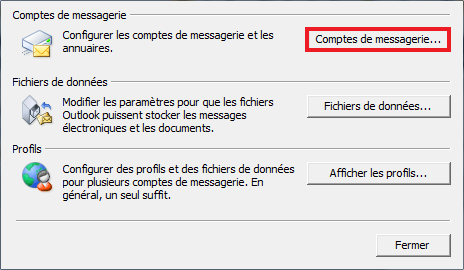

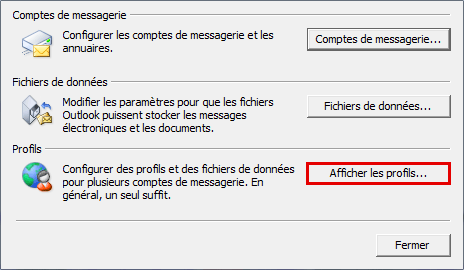
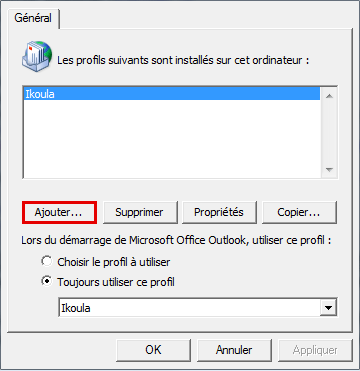
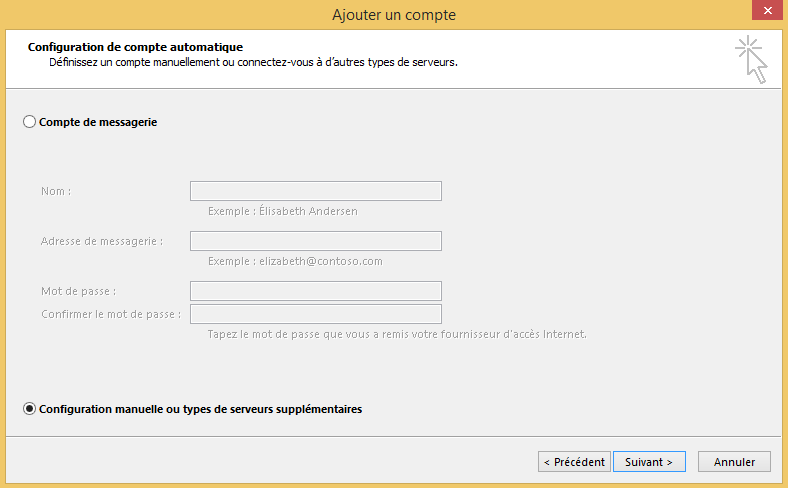
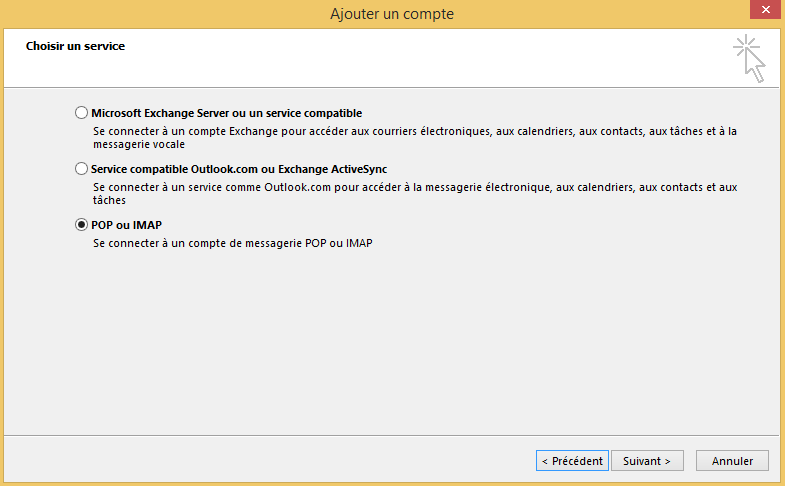
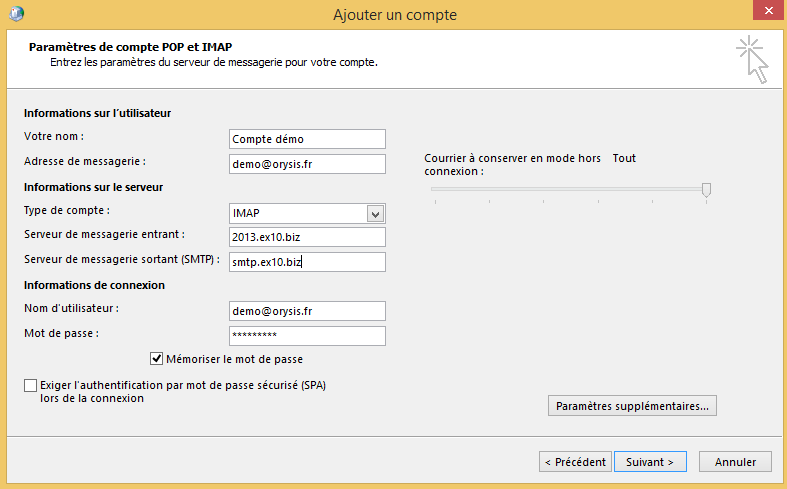
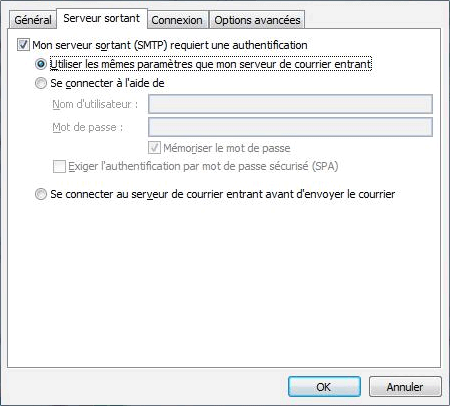
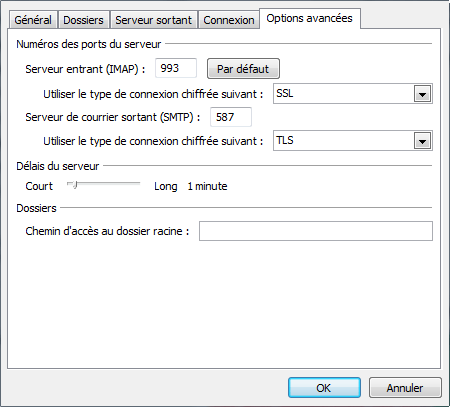
Включить автоматическое обновление комментариев